
Владельцам вышедшего в 2022 году телефона Samsung M33 несомненно понадобится сделать скриншот.
Делится картинками сегодня очень популярное явление особенно среди молодежи, и кореец любезно предоставил несколько способов это делать.
Я не буду описывать все, так как тогда получится запись, которая вас утомит, а ограничусь лишь самыми полулунными вариантами как на самсунге м33 быстро сделать скриншот.
Опишу три наиболее приемлемых способа и каждый из них обязательно найдет своих поклонников от школьников до пенсионеров.
Скриншот кнопками
На самсунге м33 можно очень быстро сделать снимок экрана с помощью боковых кнопок. Одно рукой правда неудобно.
Тем не менее это многим подойдет. Мам потребуется как можно скорее одновременно зажать и отпустить клавишу «Питание» и клавишу «Сделать тише».

Я нарочно упомянул словосочетание как можно скорее и одновременно, иначе вас ждет фиаско. Вместо снимка получите параметры выключения и биксби.
О биксби это отдельная тема. Если при нажатии «Питание» у вас запускается это, то этот параметр легко заменить, нажатием в самом низу на строку изменить параметры кнопки питания.
Снимок экрана ладонью
Здесь вам понадобится немного ловкости, точнее даже не ловкости, а практики. Суть заключается провести ребром ладони по дисплею, без разницы с какой стороны.

Главное жест делать быстро и не отрывать ребро. Первая попытка как правило неудачная, но если научитесь, то в дальнейшем будете пользоваться лишь этим методом.
Скриншот для пенсионеров
Не обращайте внимание что я написал для пенсионеров, просто этот способ очень простой и е требует резких движений.
Только чтобы им воспользоваться вам нужно вначале сделать в своем самсунге м33 некоторые настойки. Для этого откройте их и нажмите на зеленый значок с белым человечком – «Специальные возможности».

Далее прокрутите экран в сам низ и выберите «Нарушение координации».

Теперь перейдите в «Дополнительное меню».
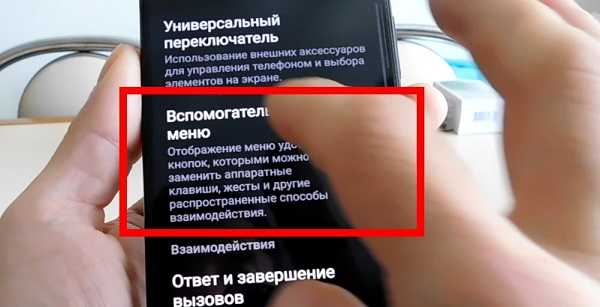
Там активируйте два переключателя – само меню и закрепить значок.

Второй пункт не обязательно, так как кнопка появится при активации первого пункта, но иногда она вам будет мешать, поэтому рекомендую закрепить.
![]()
После этого на каждой вкладке сбоку на экране будет «висеть», черный, почти незаметный значок. При нажатии на него всплывет окно с кнопкой «Скриншот».
![]()
Думаю разберетесь, а у кого возникнут сложности можете посмотреть видео, размещенное ниже этих строк. Удачного дня.